很多朋友的系统出现故障都拿去电脑店去解决,电脑使用时间的长短,不可避免会出现系统故障,严重的系统问题导致电脑无法正常使用,在电脑还能正常操作的时候,可以通过重装系统来解,随着重装系统技术的成熟,网上已经遍布一键重装系统的软件和教程,无需担心安装复杂以及安全性,那么具体如何操作呢?下面让小编教你重装win7系统的操作步骤吧。
以下是关于win7系统重装教程
具体操作步骤:
1、首先下载小白一键重装系统工具,然后关闭电脑杀毒软件。等待环境检测完成。
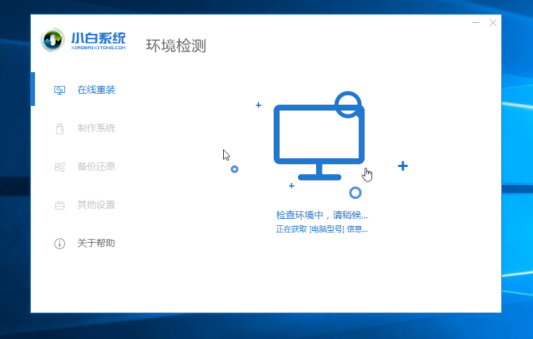
电脑系统怎么重装电脑图解1
2、选择需要下载的系统安装的win7系统,然后点击【安装此系统】
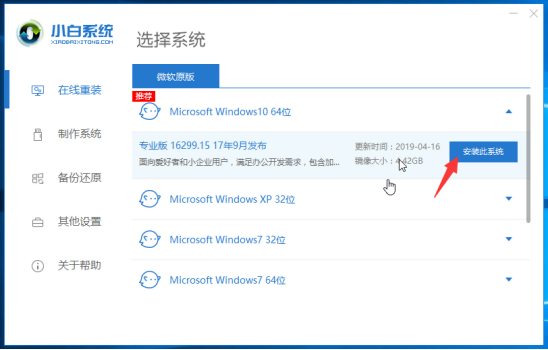
重装win7系统电脑图解2
3、挑选需要安装的软件然后点击【下一步】
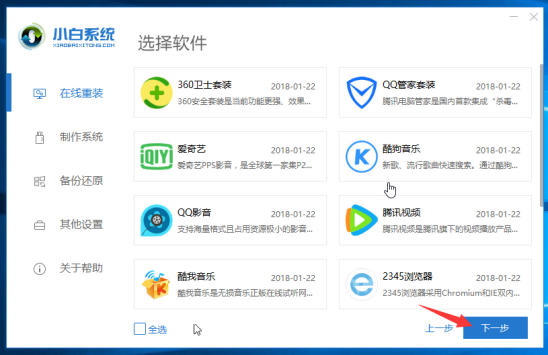
重装系统电脑图解3
4、接着耐心等候下载完成,请勿关机断电等等
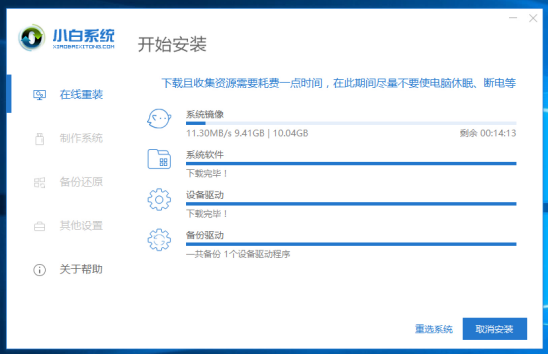
电脑系统怎么重装电脑图解4
5、系统部署完成自动重启电脑,下面的操作自动进行。
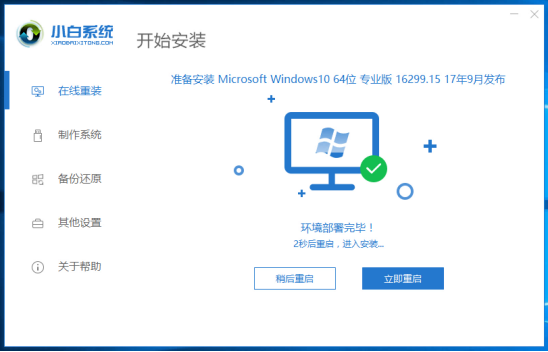
电脑系统怎么重装电脑图解5
6、等待进入到桌面后,就代表系统已经安装完成,可以使用啦。
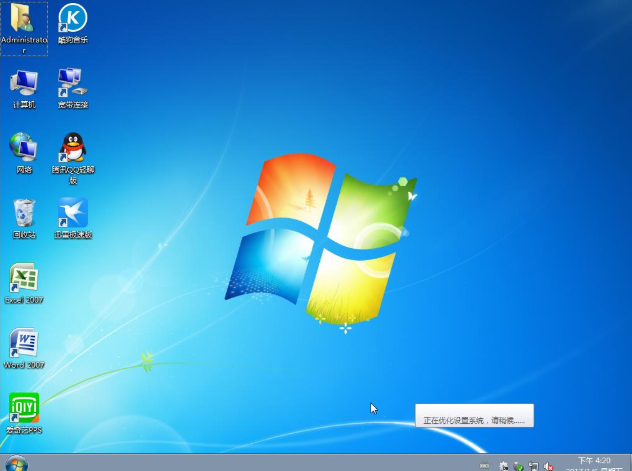
重装系统电脑图解6
以上就是关于win7系统重装教程,更多精彩有效教程尽在7en官网,欢迎大家伙来收藏查询。